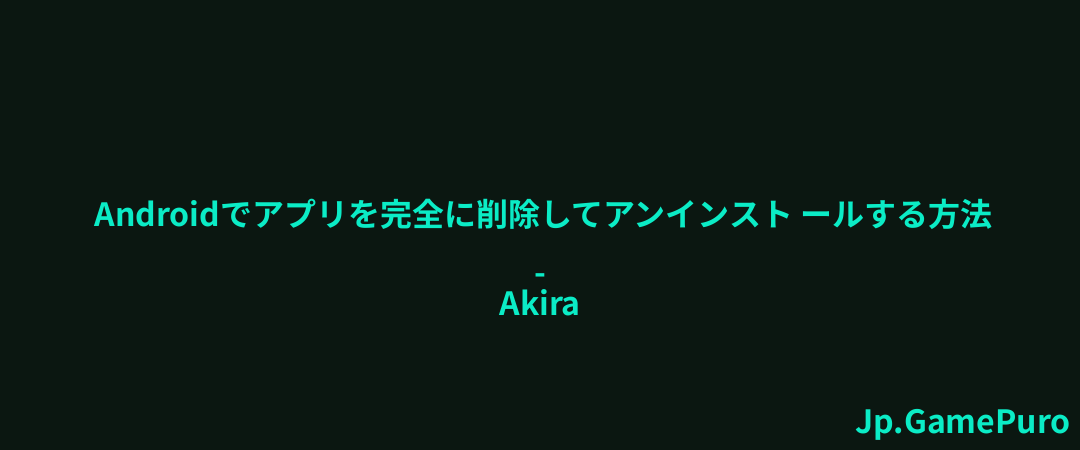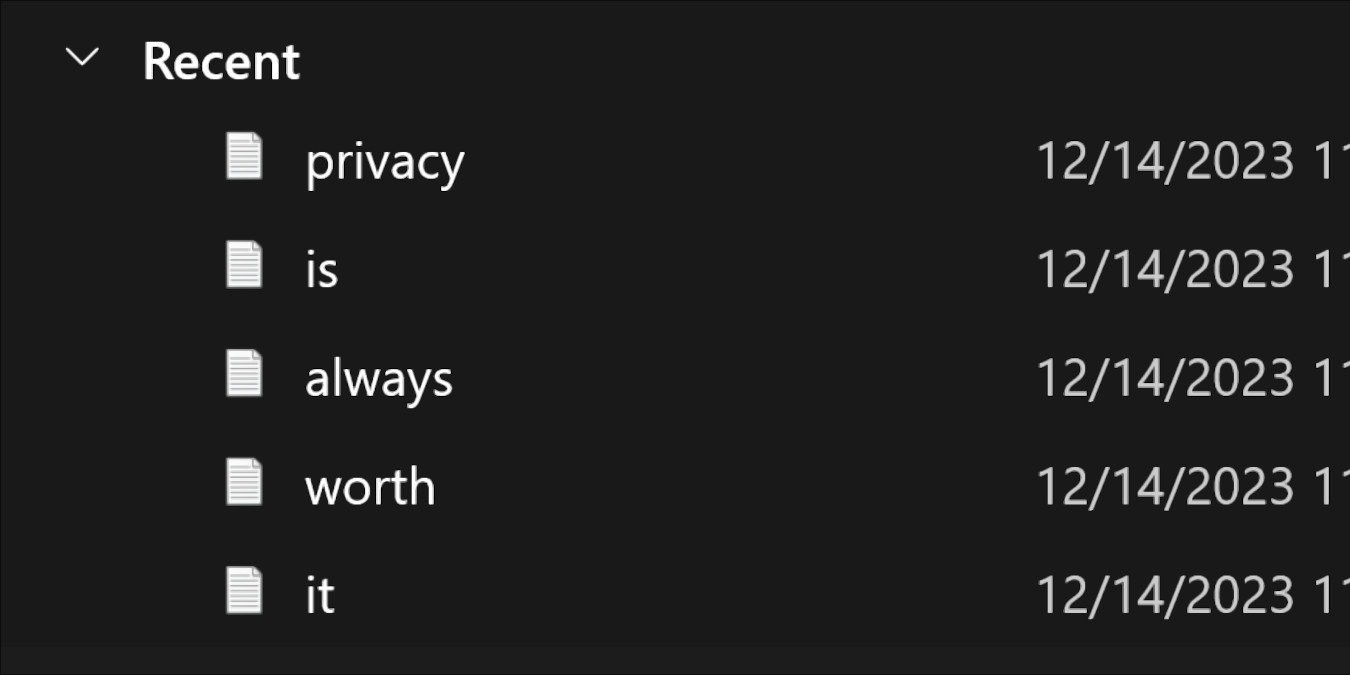Nobaraは Fedora Linuxを改良したもので、軽作業から重いゲームまで使いやすくなっている。これは、スピードとサードパーティ製ドライバのサポートのためにディストロのあらゆる部分を合理化することによって達成されている。この記事では、FedoraよりもNobara Linuxを選ぶべき7つの理由を紹介する。
ヒント:もしあなたが世の中にあるLinuxディストリビューションのどれにも満足していないなら、これらのツールを使ってあなた自身のLinuxディストリビューションを作ることができる。
1.ポストインストールウィザード付き
Fedoraに対するNobara Linuxの最大の利点の一つは、インストール後のウィザードです。これは、ディストロをインストールした直後に、システムを最新のバイナリーにアップデートするプロセスをガイドする小さなユーティリティです。

ポストインストールウィザードは、DiscordやBlenderなどのサードパーティ製プログラムのインストールプロセスもガイドしてくれる。それだけでなく、トラブルシューティングのヒントや追加コミュニティサポートのためのウェブリンクも提供します。これは、あなたが自分でヒントやヘルプを見つける方法を知っていることを期待するFedoraとの明らかな違いです。

2.フリー/非フリーソフトウェアのリポジトリを含む
Nobara Linuxには、デフォルトのFedoraインストールに欠けているパッケージを補う、いくつかの追加リポジトリが付属しています。これらには、H.264やH.265のようなメディアサポート用のサードパーティ製コーデックが含まれています。

それ以外にも、NobaraはFlatpakとFlathubを箱から出してすぐに同梱している。Fedoraとは異なり、プロプライエタリなパッケージやウェブアプリケーションをディストロのアプリストアから直接素早くインストールできる。

3.グラフィックドライバに積極的にパッチを当てる
適切なグラフィック・ドライバを見つけてインストールすることは、全てのFedoraユーザーにとって重要なペインポイントです。Nobara Linuxは、NvidiaとAMD Radeonの両方のデバイス用に設定済みのグラフィック・パッケージを提供することで、この問題を解決します。
さらに、Nobara Linuxには、特定のグラフィックを多用するプログラムでデバイスのパフォーマンスを大幅に向上させるパッチもいくつか含まれています。例えば、NvidiaとAMDの両ドライバは、OBSとBlenderでより最適化されたビデオエンコーダーを使用します。
知っておいて損はない: LinuxでNvidiaグラフィックカードをモニターする方法を学びましょう。
4.パッケージのカスタム修正を含む
Fedoraに対するNobara Linuxのもう一つの利点は、開発者が配布するパッケージの一部に対してカスタムパッチをリリースしていることです。これらのパッチは、アップストリームの未解決の問題を修正したり、これらのパッケージのより迅速で最適化されたバージョンを提供したりします。

その結果、Nobaraを使えば、Linuxデスクトップで可能なことの最先端に立つことができる。このディストロは、パッケージのセキュリティフィックスのデプロイに関しては、公式の Fedora リポジトリよりも先を行っていることがよくあります。
5.WINEとProtonのサポート
Nobaraは、ゲームとメディアにフォーカスしたLinuxディストロです。Windowsネイティブプログラムとの互換性と安定性に重点を置いています。そのため、システムのデフォルトインストールにはWINEとProtonの両方が含まれています。

また、Nobara LinuxはWINEに最適化関連のパッチを提供し、追加設定なしでシームレスに動作するようにしています。つまり、Protonと互換性がある限り、このディストロはどんなWindowsネイティブゲームでも見事に動作することが期待できます。
参考: 今日Linuxにインストールできる最高のゲームをいくつか紹介しよう。
6.SELinuxの代わりにAppArmorを使う
SELinuxは、Fedoraインストールを維持する上で最も困難な部分の1つです。要するに、これは強力なセキュリティフレームワークで、プログラムがプロセスやハードウェアデバイスにアクセスする方法を細かく調整する能力を提供します。システム管理者やパワーユーザーには便利ですが、それを理解するのは厄介で混乱するかもしれません。
そのため、NobaraはSELinuxを廃止し、AppArmorを主要なセキュリティ・フレームワークとして採用した。これは、システムのセキュリティ・ポリシーを制御する、よりユーザーフレンドリーな方法である。例えば、sudo aa-statusを実行すれば、マシンの現在のAppArmor設定を素早く覗き見ることができる。

AppArmorの詳細については、AppArmorチュートリアルを参照してください。
7.様々なカーネル最適化
Nobara Linux はまた、独自のカーネル・バイナリに主要なカーネル最適化を提供することで、Fedora を凌駕しています。例えば、Nobara Linuxカーネルは、Zenパフォーマンスパッチと様々なラップトップモデルの追加サポートの両方を含んでいます。
それだけでなく、Nobaraはそのカーネルにパッチを当て、NvidiaとAMDの両方のグラフィックカードに対する適切なDRMサポートと、サードパーティ製デバイスのためのデバイスにとらわれないRGBコントローラを含んでいる。このため、Nobaraは、パフォーマンス・チューニングされたLinuxカーネルが欲しいが、独自のカスタム・バイナリをコンパイルしたくないユーザーにとって魅力的な選択肢となっている。
全体として、Nobara Linuxは、新規ユーザーにとってもパワーユーザーにとっても、Fedoraに代わる素晴らしい選択肢である。ディストロ全体の使いやすさを向上させながら、パフォーマンス指向の機能を豊富に含んでいます。
Nobara LinuxがFedoraより優れている点を学ぶことは、ディストロ間の違いを理解する第一歩に過ぎません。今すぐあなたのマシンにGentooをインストールして、Linuxシステムの内部についてもっと知りましょう。
画像クレジット:Guglielmo Basile via Unsplash.すべての改変とスクリーンショットはRamces Redによるものです。